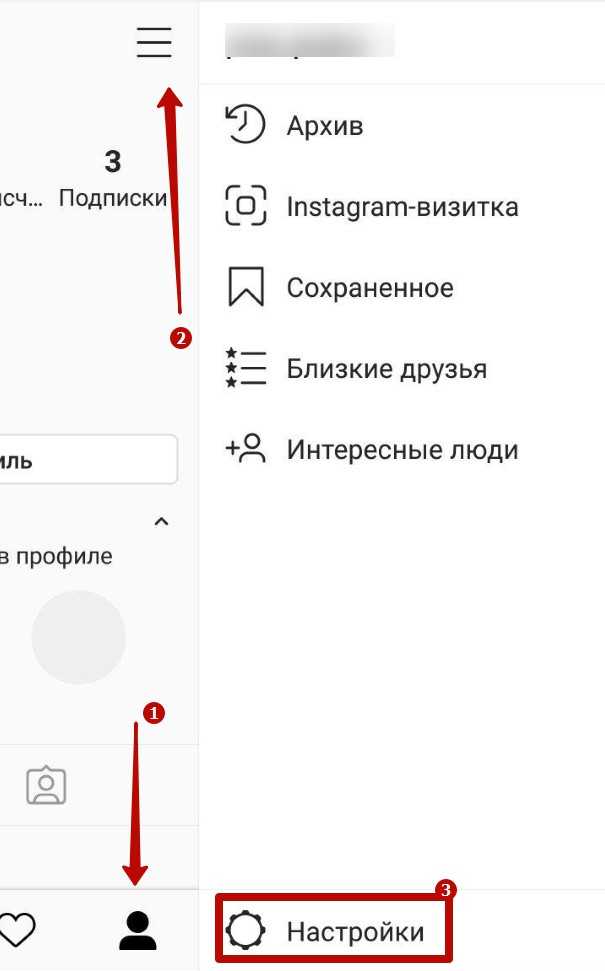Восстановление постов и фото в Инстаграме
Восстановить удаленный пост в Инстаграме возможно несколькими способами: вернуть из Архива, использовать веб-архив или обратиться к технической поддержке.
Содержание
- Можно ли восстановить посты в Инстаграме
- После удаления страницы
- Вернуть из Архива
- Программы и сервисы
- Через компьютер
- Через смартфон
- Правила Инстаграма в отношении удаленных данных
Можно ли восстановить посты в Инстаграме
Восстановить удаленные фото в Инстаграме можно несколькими способами:
- если исходный файл или копия были сохранены на устройство;
- владелец страницы архивировал, а не удалил посты;
- никнейм профиля не менялся в течение нескольких лет и его можно проверить по веб-архиву;
- учетная запись была взломана или фото/видео нужны для судебных разбирательств.
Существует два формата удаления профиля: полный и временный. Если владелец страницы временно заблокировал доступ – восстановить данные можно через стандартную авторизацию.
То есть, фото, видео и Stories не будут стерты, а лишь недоступны для посетителей.
При полном удалении (через старую версию Инстаграма на компьютере), вернуть утерянную информация будет непросто. В соответствии с политикой сервиса, доступ к таким медиафайлам возможен лишь при обращении через суд или предоставив заявление из полиции. Официальное сообщество отмечает: «Инстаграм не является сервисом для хранения фотографий, а лишь социальной сетью».
После удаления страницы
Посмотреть удаленные фото в Инстаграме можно в таких случаях:
- было настроено автоматическое сохранение копии в Галерею;
- синхронизация с «облачным» хранилищем.
Последний вариант относится больше к сохранению медиафайлов на смартфоне, чем к Инстаграму. Но это также один из способов, как восстановить потерянную информацию. На устройствах на базе iOS, все копии фото и видео будут отправлены в iCloud. На Android – Google Drive или другое «облачное» хранилище.
Обязательно условие – автоматическое сохранение всех фото и видео, подключение к сети и наличие виртуального диска.
Как проверить сохранение копии или исходных файлов в Галерее из Инстаграма (при условии, что учетная запись доступна):
- Зайти в Инстаграм – авторизоваться.
- Настройки – Аккаунт.
- Оригинальные публикации.
Если во вкладке все пункты активны – значит файл был сохранен на мобильное устройство. Искать копии или исходные файлы нужно в Галерее. Но вернуть описания, комментарии и лайки не получится – при полном удалении подобная информация стирается.
Вернуть из Архива
Восстановить из Архива можно лишь те записи, которые были архивированы автоматически (Stories) или пользователем (посты из Ленты). Раздел: «Архив» расположен в «Настройках», в последних версиях приложениях.
Как вернуть фото или видео:
- Открыть Инстаграм – перейти в «Настройки».
- Архив – выбрать сверху категорию: «История» или «Лента».

- Выбрать публикацию – нажать сверху три точки: «Показать в профиле».
Запись будет восстановлена на ту же дату, что и опубликована в первый раз. Если вернуть Истории, они будут размещены, как воспоминания. Также, их можно отправить в раздел: «Актуальное», добавив обложку и название набора.
Чтобы переместить медиафайл в Архив, следует:
- Перейти в Ленту – найти публикацию.
- Выбрать фото или видео – нажать на три точки сверху.
- Архивировать – Подтвердить действие.
После этого пост будет размещен в Архиве и его можно восстановить в любое удобное время. Но категория работает только при активном профиле, то есть при удалении – вся информация будет стерта.
Программы и сервисы
Используя сторонние инструменты, пользователь сможет восстановить удаленную публикацию в Инстаграме. К примеру, веб-сервис: «ВебАрхив», который сохраняет данные страниц и их копии. Способ сработает только в том случае, если владелец учетной записи не менял логин и не блокировал страницу.
Способ сработает только в том случае, если владелец учетной записи не менял логин и не блокировал страницу.
Другой способ – вернуть посты через резервное копирование. Если на устройстве установлено автоматическое сохранение данных, пользователь может вернуть снимки, видео и даже переписку в Direct.
Но резервное копирование сработает, если владелец страницы ранее указывал создание копий.
Функция доступна, как через приложения, так и стандартные инструменты в «Настройках» смартфона:
- GCloud BackUp. 5 Гб свободного пространства, чтобы сохранить полезную информацию и данные;
- Супер резервное копирование. Приложения, кеши и логи будут сохранены внутри мобильного устройства;
- Titanium Back Up. Создает отдельный файл для каждого программного инструмента.
Выбирая один из способов, пользователь может обратиться и напрямую к технической поддержке. Это возможно и через компьютерную версию в: «Центре поддержки» и в разделе: «Справка» — Отправить сообщение об ошибке.
Через компьютер
Чтобы вернуть информацию с помощью компьютера и веб-архива, пользователь должен указать ссылку на свою страницу. В сервисе можно указать примерный временной промежуток, где были опубликованы нужные записи.
Как работать с веб-архивом для Инстаграма:
- Зайти на страницу сервиса – ввести в строке поиска ссылку на профиль в Инстаграме.
- Нажать: «Посмотреть историю» — выбрать временной отрезок.
- Скопировать фото и видео.
Сервис перебросит на сохраненную копию страницы, где были размещены фото или видео.
Или же, если копии не были найдены в архиве – ввести название страницы в Google. Под названием каждого сайта расположен небольшой треугольник, который выводит выпадающее меню. В доступных функциях: «Показать сохраненную копию».
Таким способом можно посмотреть удаленные фотографии другого пользователя, добавив ссылку. Но отыскать в архиве можно лишь некоторые файлы, которые были заархивированы самой системой. При необходимости, пользователь может добавить ссылку на свой профиль, чтобы сохранить копию.
При необходимости, пользователь может добавить ссылку на свой профиль, чтобы сохранить копию.
Через смартфон
Вернуть удаленные файлы из Галереи и Инстаграма, можно через приложение: «Восстановить фото и контакты». В задачи инструмента входит поиск резервных копий, работа с оставшимися компонентами файлов на устройстве. Там же, можно вернуть изначальную версию Инстаграма и сведения, которые были опубликованы за определенный промежуток времени.
Как использовать:
- Скачать и установить Back up and Recovery.
- Запустить – нажать «Старт» на главном экране.
- Выбрать тип файлов, которые нужно восстановить.
- Дождаться окончательного поиска системой.
- Сохранить файлы снова.
Приложение не найдет информацию в таких случаях:
- если владелец смартфона чистил устройство;
- был выполнен полный сброс.
В таком случае, получить утерянную информацию не получится.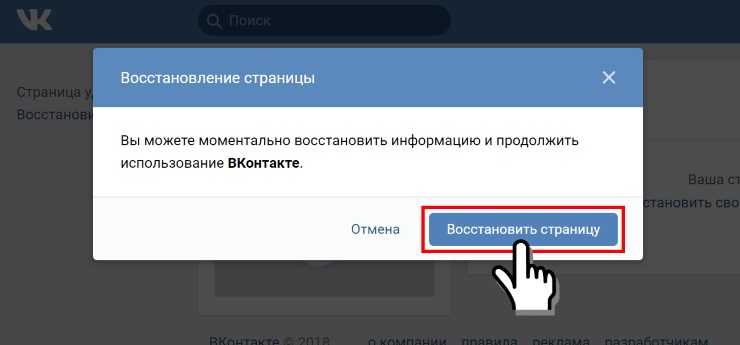 Прежде, чем удалять страницу или файлы с устройства, нужно проверить настройки «облачного» хранилища или резервного копирования.
Прежде, чем удалять страницу или файлы с устройства, нужно проверить настройки «облачного» хранилища или резервного копирования.
Правила Инстаграма в отношении удаленных данных
Правилам Инстаграма предусмотрено всего несколько случаев, когда материалы будут восстановлены:
- страница была взломана;
- обращение за получение данных через судебное заявление.
Перед удалением учетной записи пользователей предупреждают, что утерянные медиафайлы восстановлению не подлежат. Поэтому, обычному пользователю следует перед деактивацией сохранить нужные файлы, а уже после – удалять профиль.
Если аккаунт был взломан и есть доказательства – можно обратиться в техническую поддержку. Для этого:
- Зайти в «Центр помощи Instagram» через компьютерную версию.
- Устранение неполадок со входом – Мне пришло письмо для восстановления пароля.
- В тексте нажать на синюю фразу: «Сообщите нам об этом».
На странице появится список проблем для обращения в поддержку Инстаграма.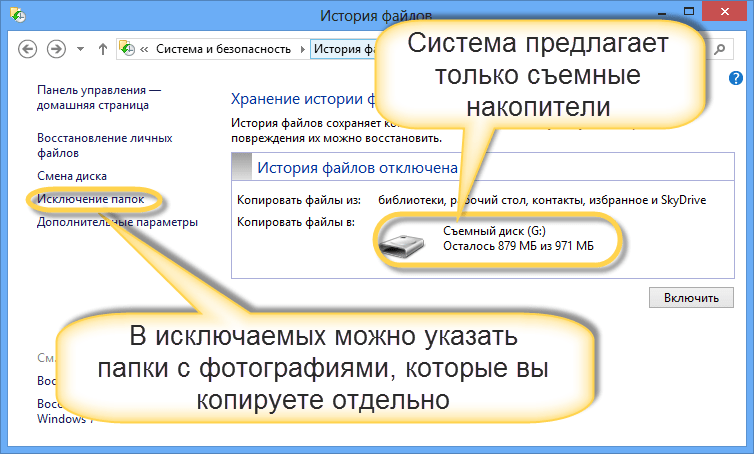 Среди доступных выбрать первый вариант. Тогда снизу появится строка ввода и возможность указать контактный адрес электронной почты. В обращении подробно описать проблему, добавить подтверждения с помощью скриншота.
Среди доступных выбрать первый вариант. Тогда снизу появится строка ввода и возможность указать контактный адрес электронной почты. В обращении подробно описать проблему, добавить подтверждения с помощью скриншота.
Такой же механизм подачи заявки для восстановления доступен и с мобильной версии. Но нужна другая страница, чтобы подать обращение и прикрепить скриншоты. Администрация оставляет за собой право не восстанавливать удаленный пост в Инстаграме.
Как восстановить фото в Инстаграм ➤ Недавно удаленные в Instagram
Меню
Содержание
- 1 Если удалил в Инстаграме фото
- 2 Как восстановить сторис в Инстаграме
- 3 Как восстановить фото из архива в Инстаграме
В Инстаграме есть функция — восстановление удаленного контента, если пользователь захочет снова опубликовать свой пост. Она доступна для всех инстаграмеров, которые регулярно обновляли приложение. Чтобы ею воспользоваться, нужен телефон и доступ к профилю.
Если удалил в Инстаграме фото
Если по каким-то причинам вы не сможете в процессе восстановления подтвердить свою личность, восстановить контент не сможете.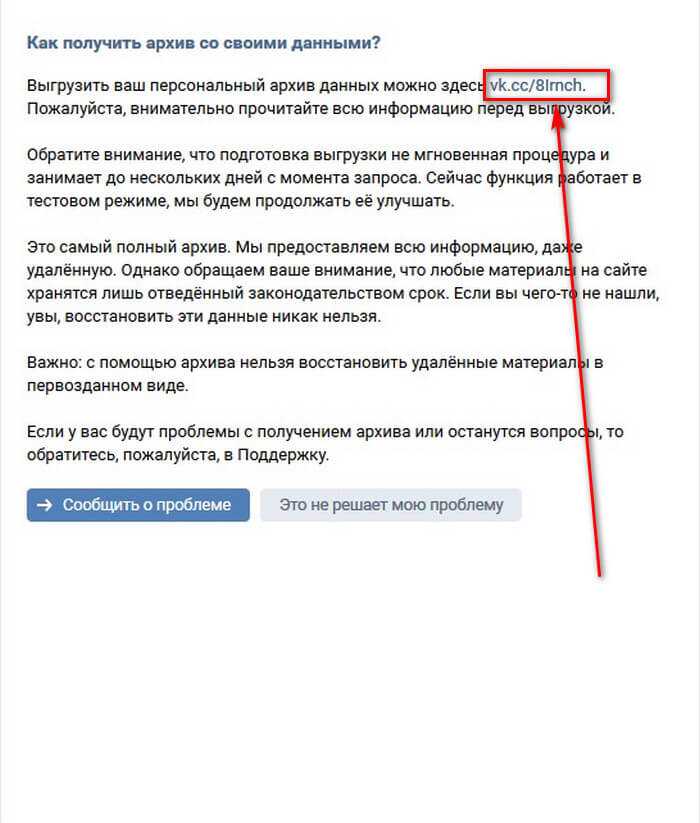 Поэтому заранее проверьте профиль: привязанный номер телефона, почту и коды восстановления, если активировали двухфакторную аутентификацию в Instagram.
Поэтому заранее проверьте профиль: привязанный номер телефона, почту и коды восстановления, если активировали двухфакторную аутентификацию в Instagram.
Когда вы убедились, что вы сможете подтвердить личность, переходите к восстановлению контента.
Если вы случайно стёрли важный контент из своего аккаунта, вы можете вернуть его через новую функцию в Instagram. Пошаговая видео инструкция:
Если вы удалили публикацию в ленте, можете ее восстановить за пару кликов. Для этого:
- Нажмите на три полоски в аккаунте.
- Перейдите в настройки.
- Найдите пункт «Аккаунт» и откройте его.
- Тапните по надписи «Недавно удаленные».
- Перед вами откроется раздел со списком публикаций, которые вы удаляли раньше.
 Выберите ту, которая вам нужна.
Выберите ту, которая вам нужна. - Потом нажмите на три точки в правом верхнем углу экрана и выберите функцию «Восстановить» для фото в Инстаграме.
- Подтвердите личность способом, который указал Инстаграм.
После подтверждения публикация снова появится в ленте.
Как восстановить сторис в Инстаграме
Помимо постов вы можете восстановить в этом разделе и истории. Для этого:
- Когда зайдете в раздел «Недавно удаленные», увидите наверху два значка — квадрат и кружок. Нажмите на кружок.
- Система отобразит истории, которые вы недавно удаляли. Выберите нужную и восстановите ее.
Однако есть нюанс — в этом разделе Инстаграм выдает только посты и истории, которые вы удаляли не более 30 дней назад. Если вы захотите восстановить фото, которое удаляли пару лет назад, это невозможно — пока Инстаграм не хранит такие давние файлы.
Вам будет интересно: как скачать видео из Instagram.
Как восстановить фото из архива в Инстаграме
Архив Instagram — это хранилище, в которое вы намеренно сохраняете контент. Через это хранилище вы можете восстановить историю или публикацию, чтобы опубликовать их снова. Для этого:
- Зайдите в Инстаграм и авторизуйтесь в своем профиле.
- Нажмите на три полоски в правом верхнем углу экрана.
- В появившемся меню выберите раздел «Архив».
- По умолчанию откроется раздел с историями. Выберите сторис и восстановите ее из архива. Для этого нужно нажать на пункт «Добавить в актуальное».
- Но если вы хотите снова опубликовать контент, нужно скачать историю Instagram на телефон — для этого нажмите на три точки внизу и выберите нужный пункт.
- После нужно переопубликовать историю через привычный редактор добавления сторис.
- Также вы можете поделиться сторисом в ленте — нажмите на пункт «Поделиться в публикациях» вместо скачать.

Чтобы восстановить фото из архива в Инстаграме, нужно зайти в «Архив». После этого нажмите на верхнюю панель и вместо историй выберите публикации. Далее система отобразит посты, которые вы архивировали.
Здесь вы можете также скачать контент или переопубликовать в ленте. Но пост не появится в списке, если вы его до этого не архивировали. Функция доступна в настройках к фото.
Чтобы зайти в них, откройте публикацию и нажмите на три точки сверху. После этого тапните по пункту «Архивировать» — пост автоматически сохранится в архив.
Поделиться с друзьями:
Твитнуть
Поделиться
Поделиться
Отправить
Класснуть
Adblock
detector
Как восстановить удаленные сообщения Facebook
Автор Джон Ава-абуон
Вы случайно удалили Facebook и хотите восстановить его? Вот как.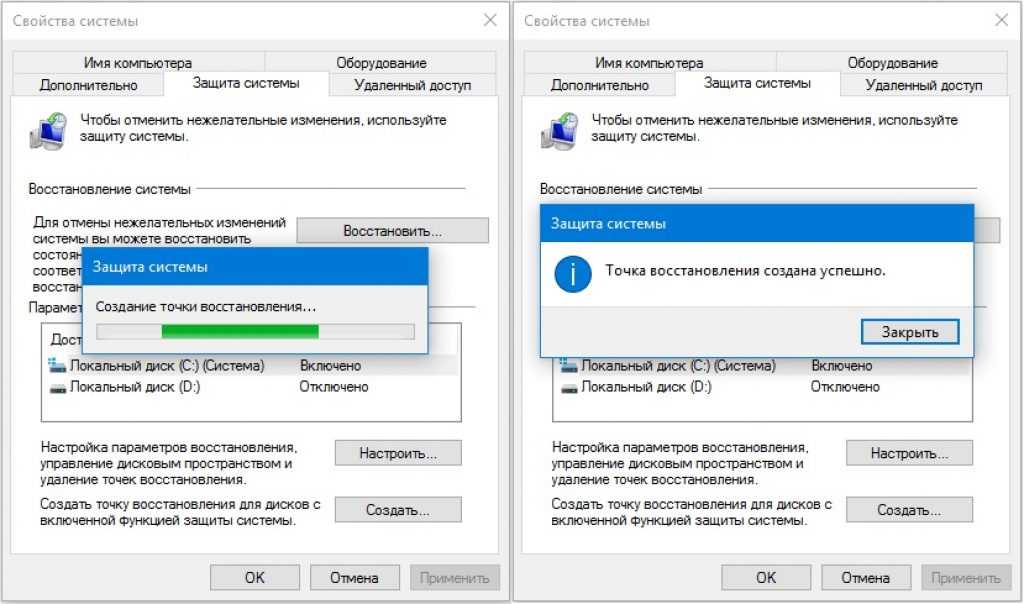 ..
..
Вы когда-нибудь удаляли пост в Facebook, а потом хотели вернуть его? Может вы его случайно удалили. Или вы просто хотели навести порядок в своей ленте, но теперь передумали.
Если это случилось с вами, не волнуйтесь — Facebook упростил восстановление удаленных сообщений, и в этом руководстве мы покажем вам, как это сделать.
Представляем функцию корзины Facebook
Когда вы удаляете публикацию на Facebook, она не сразу исчезает с платформы. Вместо этого он перемещается в скрытую папку под названием «Корзина». Facebook хранит сообщения в корзине в течение 30 дней, после чего удаляет их безвозвратно.
Это означает, что если вы случайно удалите сообщение или передумаете удалять его позже, у вас есть до 30 дней, чтобы восстановить его.
Как восстановить удаленные сообщения Facebook из папки «Корзина»
Вы можете восстанавливать записи из корзины на любом устройстве по вашему выбору.
Как восстановить удаленные сообщения Facebook в приложении
Если вы используете приложение Facebook, выполните следующие действия:
4 изображения
- Запустите приложение Facebook на своем смартфоне.

- Перейдите к своему профилю.
- Коснитесь значка с многоточием (три точки), чтобы открыть настройки профиля.
- Выбрать Архив .
- Нажмите Корзина
- Найдите публикацию, которую хотите восстановить, затем коснитесь многоточия рядом с ней.
- Выберите Восстановить в профиль .
Как восстановить удаленные сообщения в сети Facebook
Процесс восстановления удаленных сообщений в сети Facebook аналогичен процессу в приложении для Android, хотя расположение значков может немного отличаться.
- Запустите веб-браузер и перейдите на Facebook.com.
- Зайдите в свой профиль.
- Щелкните значок с многоточием и выберите Архив .
- Нажмите Корзина на левой боковой панели.
- Найдите публикацию, которую хотите восстановить, щелкните многоточие

Разница между удалением и архивированием публикации в Facebook
Важно отметить, что существует разница между удалением и архивированием публикации в Facebook. Удаление публикации приведет к ее отправке в папку «Корзина», где она будет находиться в течение 30 дней, прежде чем будет удалена навсегда.
С другой стороны, архивирование сообщения Facebook скрывает его из вашего профиля, но не удаляет. Вы можете просматривать и восстанавливать заархивированные сообщения в любое время.
Следует ли вам удалять или архивировать сообщения Facebook?
Ответ на этот вопрос зависит от того, почему вы удаляете сообщение в первую очередь. Если вы просто пытаетесь навести порядок в своей ленте, то архивирование может быть лучшим вариантом. Но если вы пытаетесь избавиться от поста навсегда, то лучше его удалить.
Если вы не уверены, хотите ли вы удалить сообщение или заархивировать его, рассмотрите возможность его архивирования. Таким образом, вы всегда сможете вернуть его, если передумаете.
Вот как восстановить удаленные сообщения Facebook
Как восстановить свои сообщения в корзине Facebook (фото: Unsplash)Поделиться:
Если вы являетесь активным пользователем Facebook, вы должны часто что-то публиковать, будь то текст, фотографии или видео.
Тем не менее, вы когда-нибудь удаляли пост по одной причине, но в итоге хотели его вернуть?
Если вы чувствуете, что происходит выше, вам не о чем беспокоиться, потому что Facebook упростил восстановление удаленных сообщений, и сегодня VOI покажет вам, как это сделать.
Знакомство с функцией «Корзина» Facebook
Функция «Корзина из Facebook» позволяет вам управлять некоторым содержимым, опубликованным на Facebook, например сообщениями, фотографиями и видео, из раздела «Управление действиями» вашего журнала действий.
Когда вы перемещаете сообщение в корзину, оно остается там до тех пор, пока не будет автоматически удалено через 30 дней. Когда содержимое находится в Корзине, его можете видеть только вы.
В течение этих 30 дней вы можете восстановить его туда, где он был опубликован на Facebook, переместить его в архив или выбрать, какой контент удалить до истечения 30 дней.
Однако, если через 30 дней вы не выберете восстановление, содержимое будет автоматически удалено и не может быть восстановлено.
Как восстановить удаленные сообщения Facebook из папки нежелательной почты
Вы можете восстанавливать записи из корзины на любом устройстве по вашему выбору.
Как восстановить удаленные сообщения Facebook в приложениях
Если вы используете приложение Facebook, выполните следующие действия:
- Запустите приложение Facebook на своем смартфоне.
- Перейдите к своему профилю.
- Коснитесь значка с многоточием (три точки), чтобы открыть настройки профиля.

- Выберите Архив.
- Нажмите «Корзина» на странице «Архив».
- Найдите публикацию, которую хотите восстановить, и коснитесь многоточия рядом с ней.
- Выберите Восстановить в профиль.
Как восстановить удаленные сообщения в сети Facebook
Процесс восстановления удаленных сообщений в сети Facebook аналогичен приложению для Android, хотя расположение значков может немного отличаться.
- Запустите веб-браузер и перейдите на Facebook.com.
- Зайдите в свой профиль.
- Щелкните значок с многоточием и выберите «Архив». Нажмите «Корзина» на левой боковой панели.
- Найдите публикацию, которую хотите восстановить, щелкните многоточие рядом с ней и выберите «Восстановить в профиль».
Версии на английском, китайском, японском, арабском, французском и испанском языках создаются системой автоматически. Таким образом, в переводе все еще могут быть неточности, пожалуйста, всегда указывайте индонезийский как наш основной язык.

 То есть, фото, видео и Stories не будут стерты, а лишь недоступны для посетителей.
То есть, фото, видео и Stories не будут стерты, а лишь недоступны для посетителей.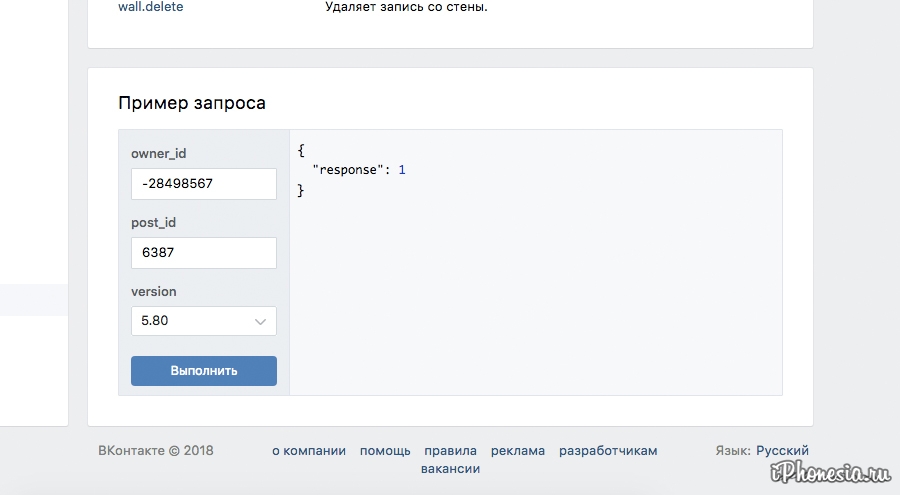

 Выберите ту, которая вам нужна.
Выберите ту, которая вам нужна.